3 formas fáciles de configurar rápidamente un sitio de prueba de WordPress
Publicado: 2021-07-22A pesar de lo fácil que YouTube lo hace parecer, el desarrollo web es un desafío de principio a fin. Para minimizar los problemas en su sitio en vivo, es una buena idea probar cualquier cambio de antemano. Configurar un sitio de preparación de WordPress es una excelente manera de hacerlo.
Un sitio provisional le permite transferir tareas mundanas y potencialmente disruptivas a una copia de su sitio. El sitio web en vivo permanecerá en línea y libre de errores. Mientras tanto, puede trabajar en lo que necesite e impulsar los cambios en vivo cuando esté listo.
Esta publicación explorará la puesta en escena de WordPress y algunas formas sencillas de configurarlo.
¿Emocionado? ¡Empecemos!
Consulte nuestra guía de video para configurar un sitio de prueba de WordPress
¿Qué es un sitio de prueba de WordPress?
Un sitio provisional es una copia exacta de su sitio activo que no es visible para el público. Es muy parecido a un área de preparación de fiestas o eventos: le brinda una manera de configurar su sitio como lo desea en un entorno de bajo estrés. Desde allí, puede tomar esos elementos y trasplantarlos al sitio en vivo, a menudo con un solo clic.
En un sitio web, el proceso de trasplante es sencillo cuando se cuenta con las herramientas adecuadas. Muchos servidores web le brindan una forma de un solo clic para organizar su sitio y volver a impulsar los cambios:
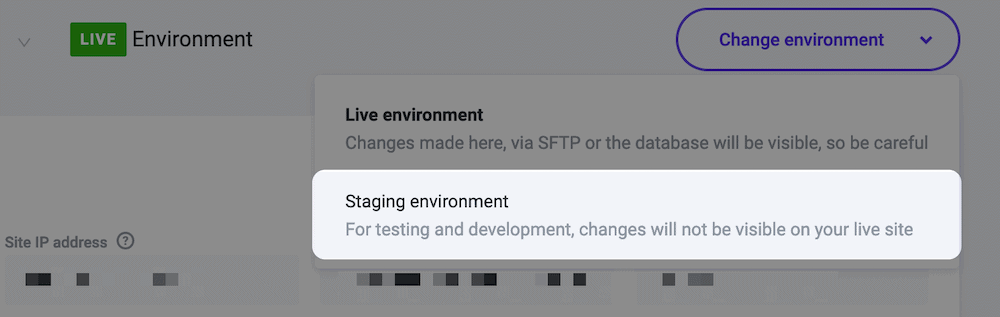
Es posible que ya utilice un entorno de desarrollo local y existen algunas similitudes. Para empezar, ambos son copias de su sitio en vivo. A partir de ahí, divergen, sin embargo. Por lo general, un sitio de preparación suele ser más flexible con respecto a lo que puede extraer y empujar. También puede permitirle trabajar con elementos de sitios interactivos que necesitan un servidor activo.
Hablaremos más sobre estos elementos (y más) a continuación.
¿Por qué configurar un sitio de prueba de WordPress?
Incluso si utiliza un entorno de desarrollo local, también le recomendamos que utilice un sitio de prueba. Hay muchas razones para hacerlo. En primer lugar, ya explicamos cómo puede trabajar en elementos específicos del sitio sin afectar su sitio en vivo.
Uno de los problemas importantes y esenciales con la puesta en escena es traer elementos específicos de su sitio sin tocar otro contenido dinámico.
Por ejemplo, considere los comentarios del sitio.
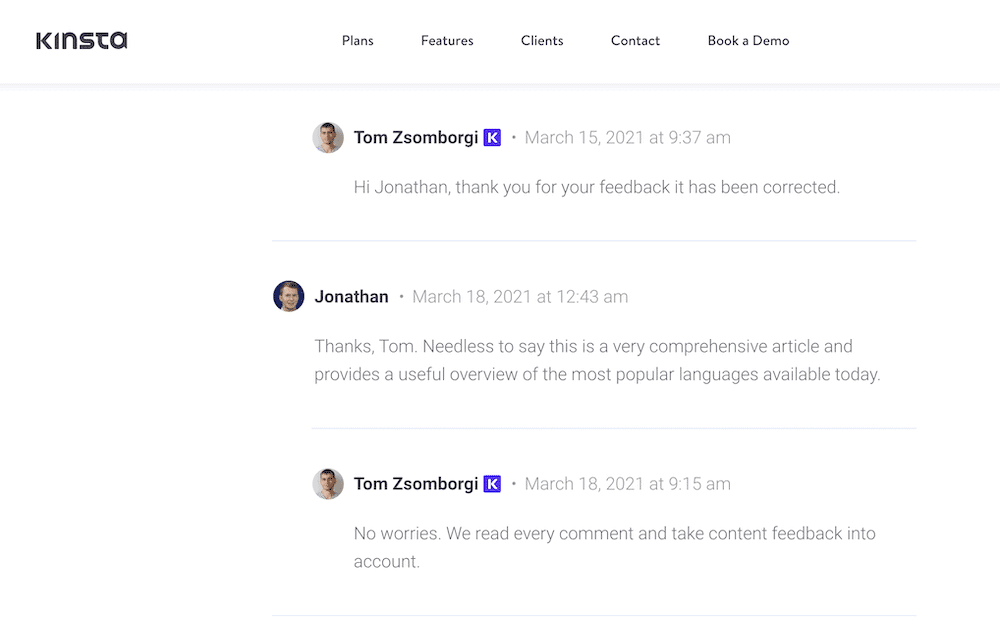
Los comentarios representan contenido dinámico basado en el tiempo que no desea "congelar". Si lo hiciera, la actividad en su sitio en vivo entre el momento en que lo organiza y el momento en que lo presiona desaparecería.
Además, su sitio de prueba puede actuar como un banco de pruebas para la configuración de su servidor. Un excelente entorno de desarrollo local a menudo puede simular una configuración de servidor.
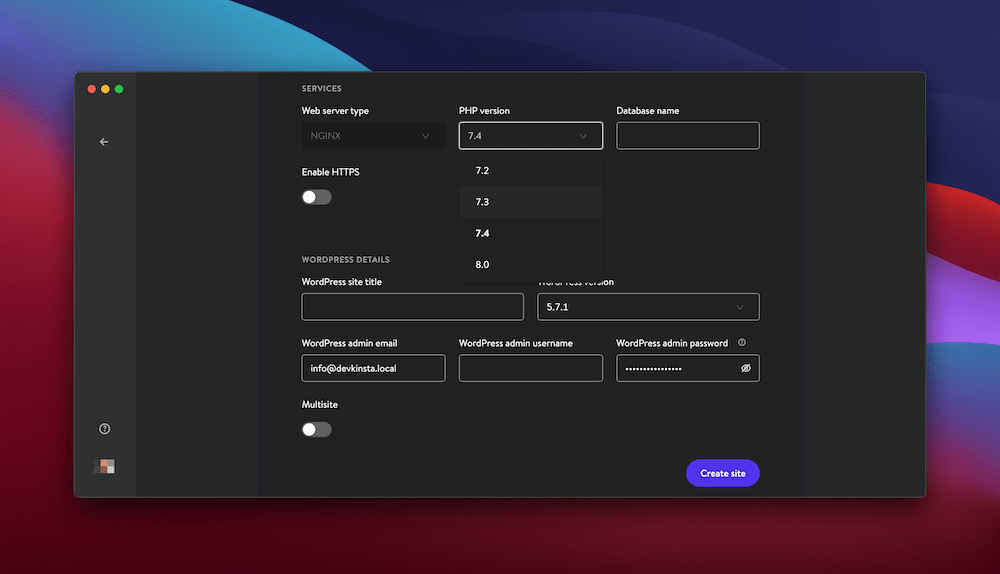
Sin embargo, no hay sustituto para el servidor en vivo en sí. Un sitio de prueba puede mostrarle cómo reacciona su sitio y darle la oportunidad de cambiar las cosas si es necesario antes de que afecte a sus visitantes.
Esto se relaciona con otras buenas razones relacionadas para usar un sitio de prueba de WordPress:
- Puede probar nuevas funciones lejos del público. Esta función es vital para las cifras de tráfico, la tasa de rebote y el análisis general. En un nivel más fundamental, puede actualizar el núcleo de WordPress, sus temas y sus complementos mientras soluciona cualquier problema que surja.
- No hay tiempo de inactividad para su sitio en vivo cuando se utiliza un entorno de ensayo. Nuevamente, mantener un alto tiempo de actividad no solo es bueno para su servidor, también es excelente para sus métricas.
Un efecto colateral de todos estos beneficios es que utilizará menos recursos potenciales en general. ¡También es excelente para mantener contentos a sus desarrolladores! A continuación, hablaremos más sobre cómo un sitio de ensayo ayuda al estado de ánimo.
La importancia de desarrollar utilizando un sitio de ensayo
En primer lugar, vamos a darte algunos consejos. Si usted es propietario de un sitio y desea trabajar en su sitio sin la ayuda de un profesional, le pedimos que lo reconsidere. Por lo menos, piense en obtener información de terceros sobre cómo se ve y funciona su sitio.
Colaborar con un desarrollador lo ayudará de varias maneras. Una de las principales razones es que puede usar sus métodos probados y probados para llevar un sitio de su cerebro a Internet con el mínimo esfuerzo.
Un desarrollador a menudo tendrá algunos puntos críticos de su proceso, algunos de los cuales quizás no haya considerado:
- A menudo hay una etapa de planificación pesada, en lugar de simplemente improvisar en el sitio en vivo.
- La pila de software es esencial, ya que determina la funcionalidad a la que puede acceder. Se reduce en cascada al rendimiento y la escalabilidad de su sitio.
- Habrá una etapa de revisión y corrección de errores, que puede ser tediosa pero crucial para mantener alta la calidad de su sitio.
Un sitio de ensayo es una parte vital de cada paso del proceso. El primer aspecto será hacer que su sitio en vivo se ponga en escena para realizar algunas "pruebas de estrés". Saber esto te da margen para el desafío que tienes por delante.
Además, el desarrollador puede migrar aspectos a otras opciones de software. Por ejemplo, puede sustituir jQuery con JavaScript estándar, o puede probar cambiar a React. La puesta en escena le da al desarrollador una forma de probar lo que es posible en un entorno casi en vivo.
La corrección de errores y el pulido del diseño también son excelentes usos para un sitio de ensayo. El desarrollador puede enviarle versiones del sitio y solucionar cualquier problema evidente, mientras que usted puede comentar sobre aspectos que pueden haber pasado desapercibidos.
Un entorno de desarrollo local trabaja para profundizar en los aspectos prácticos de un sitio sin utilizar ningún recurso del servidor. Un sitio de ensayo es un punto crucial en la cadena entre los sitios locales y en vivo. También le brinda información que no puede obtener en ningún otro lugar.
Cuándo usar un sitio de prueba
Dado lo que hemos dicho hasta ahora, no sorprende que la puesta en escena sea algo que querrá usar la mayor parte del tiempo cuando desarrolle su sitio. Llevar su sitio en vivo a la puesta en escena es algo que debería convertirse en un hábito para que nunca haga ningún cambio en su sitio en vivo.
Aun así, hay algunas situaciones específicas en las que querrá utilizar un entorno de prueba de WordPress:
- Las actualizaciones simples, como temas, complementos y el núcleo de WordPress, deben intentarse primero en la preparación si presentan algún problema que rompa el sitio.
- La instalación de complementos y temas debe realizarse en el escenario para que pueda probar la funcionalidad y las características sin afectar a los usuarios en vivo. Además, le brinda el tiempo y el espacio para jugar con las minucias antes de hacer públicos los cambios.
- Si tiene cambios significativos basados en el código, siempre deben aplicarse primero al sitio de prueba. Como hemos señalado, un sitio de ensayo actúa como el "intermediario" entre su sitio en vivo y el entorno local, lo que evita la confusión y el estrés para usted y sus visitantes activos.
Vale la pena señalar que a menudo puede salirse con la suya actualizando temas, complementos y WordPress directamente en su sitio en vivo. Sin embargo, no lo recomendamos. También es doblemente importante organizar su sitio si tiene la intención de actualizar complementos "escamosos" conocidos o instalar una versión importante de WordPress.
Cuidar y tener cuidado con la estabilidad de tu sitio es primordial. En general, organice su sitio cada vez que su trabajo pueda impactar o confundir a los usuarios.
Qué considerar al usar un sitio de prueba
Decidir usar un sitio de prueba de WordPress no es una decisión impulsiva en la mayoría de los casos, independientemente de si hay una opción de prueba de un clic disponible a través de su host.
Sería útil si te hicieras muchas preguntas sobre cómo planeas usar tu sitio de prueba. Aquí hay algunos:
- ¿Puedes usar toda la funcionalidad de tu sitio en vivo en el sitio provisional?
- ¿Eres capaz de impulsar elementos específicos mientras mantienes otros aspectos intactos (por ejemplo, comentarios del sitio)?
- ¿Puede llevar esos elementos específicos a su entorno local y trabajar fuera de su servidor?
Estas son preocupaciones generales que todos los propietarios de sitios deberían preguntarse. Puede ser que tenga preguntas específicas relacionadas con su configuración. Por supuesto, debe hacer que encontrar las respuestas sea una prioridad. El bloguero de WordPress Chris Lema tiene un excelente artículo de reflexión y un tutorial sobre cómo decidir el enfoque adecuado para usted.
También puede tener preguntas específicas de nicho sobre el uso de un sitio de prueba. Por ejemplo:
- Sitios de comercio electrónico: ¿Puede usar todo el proceso de pago en su sitio de ensayo? Este factor va a ser fundamental para determinar cómo se mueven los usuarios por tu sitio.
- Complementos y temas: ¿Cómo funcionan los complementos como Jetpack en los sitios de prueba? Aparte, Jetpack, en particular, tiene funciones limitadas dentro de los entornos locales porque necesita acceso al servidor.
- Video y transmisión: ¿Obtiene la funcionalidad completa en su sitio de prueba? ¿Cómo puede determinar si el video que ve en su sitio provisional representa su sitio en vivo?
Como señalamos, estas preguntas serán específicas para su entorno, sitio y necesidades. Por lo tanto, es otra buena razón para trabajar con un desarrollador, al menos en la etapa de planificación. Pueden aportar su experiencia a su proyecto y hacer algunas de estas preguntas antes de saber que necesita las respuestas.
Cómo configurar un sitio de prueba de WordPress (3 formas)
En las siguientes secciones, analizaremos la configuración de un sitio de prueba de WordPress utilizando algunos métodos diferentes. Hemos ordenado de lo más fácil a lo más difícil, pero la definición es imprecisa.
Puede gravitar hacia una solución en particular más que las demás. Siéntase libre de saltar y echar un vistazo al método que desee.
1. Cree un sitio de prueba utilizando su proveedor de alojamiento web
Nuestro primer método es uno que no todos los servidores web ofrecerán. La funcionalidad de puesta en escena dedicada a menudo es el dominio de los hosts de WordPress de alta calidad porque conocen el valor de un sitio de puesta en escena. Por ejemplo, Kinsta ofrece puesta en escena con un solo clic, y lo mostraremos con más detalle más adelante.
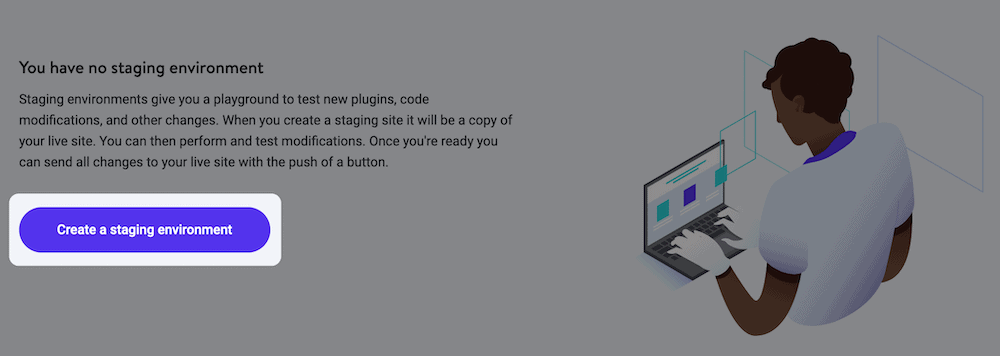
Cuando un host ofrece una puesta en escena integrada, a menudo hay dos elementos en su lugar:
- Como hemos señalado, la puesta en escena con un solo clic es popular porque representa la forma más rápida de poner en escena su sitio en vivo.
- Un sitio de prueba de WordPress residirá en un subdominio de su dominio principal. Discutiremos esto de varias maneras a lo largo del artículo.
Si es cliente de Kinsta, hemos discutido la puesta en escena de WordPress en detalle en nuestra base de conocimientos. Consulte esa pieza para repasar los detalles de cómo hacer esto. Dicho esto, vale la pena resumir todo el proceso:
- Elija su sitio de la lista en MyKinsta.
- Cambie el entorno de "En vivo" a "Puesta en escena".
- Haga clic en el botón para implementar su sitio de preparación de WordPress.
- Espere hasta 15 minutos para que se complete el sitio de ensayo.
Su entorno de prueba tendrá su propio subdominio y también transferirá su configuración de Capas de sockets seguros (SSL).
Incluso puede restaurar una copia de seguridad del sitio a la puesta en escena y enviar su sitio de prueba en vivo desde el panel de control de MyKinsta:
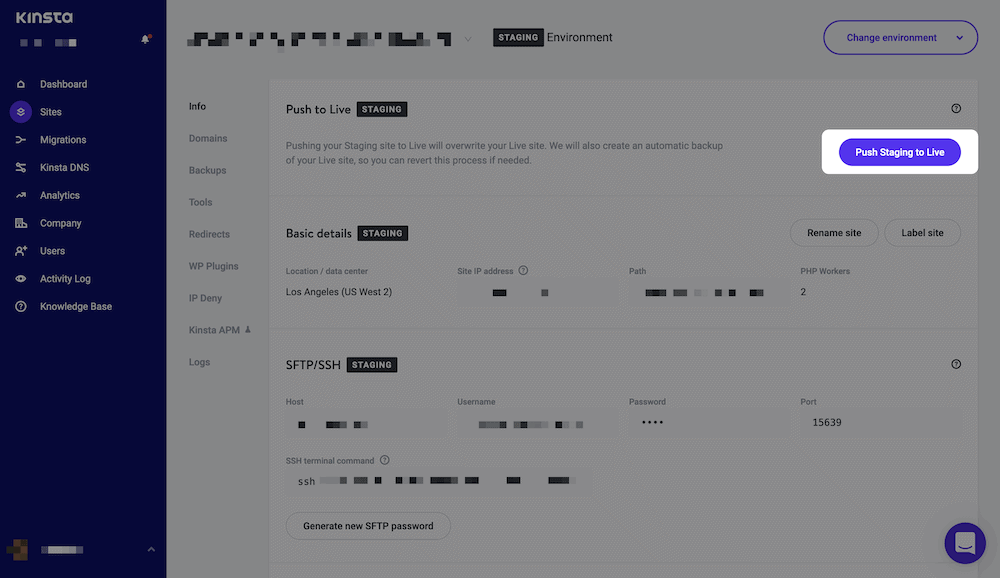
Creemos que nuestra funcionalidad de puesta en escena es insuperable. Aun así, hay una guinda para colocar en el pastel de tres niveles, cortesía de DevKinsta, que discutiremos a continuación.
Cómo DevKinsta puede ayudarlo a crear un sitio de ensayo
El tablero de MyKinsta tiene casi todas las características y funcionalidades que necesita para crear y administrar su sitio en vivo. Si prefiere trabajar en un entorno local, puede utilizar DevKinsta.
DevKinsta es nuestro entorno de desarrollo local para todos los desarrolladores web y propietarios de sitios, aunque tiene funciones específicas para los clientes de Kinsta:
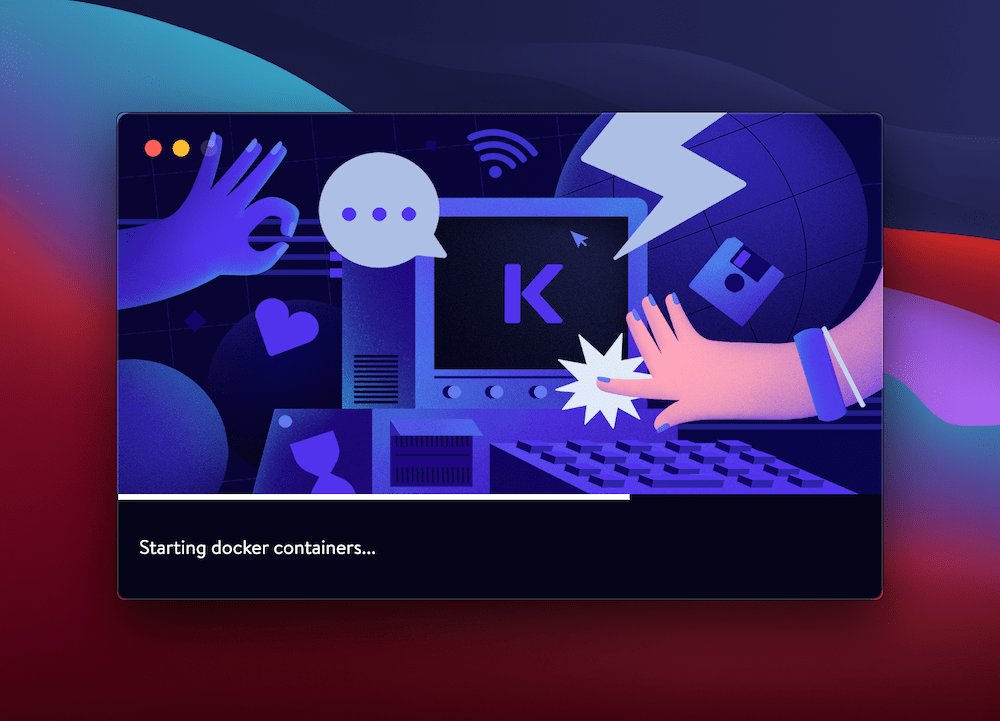
Es una aplicación completa (y gratuita) para ayudarlo a crear nuevos sitios de WordPress con un mínimo de clics. Además, tiene mucho en la caja para ayudarlo a preparar las cosas para un servidor real. Hemos cubierto esto en otra parte del blog de Kinsta, pero hay una configuración en la que queremos centrarnos un poco más: la opción Push to staging:
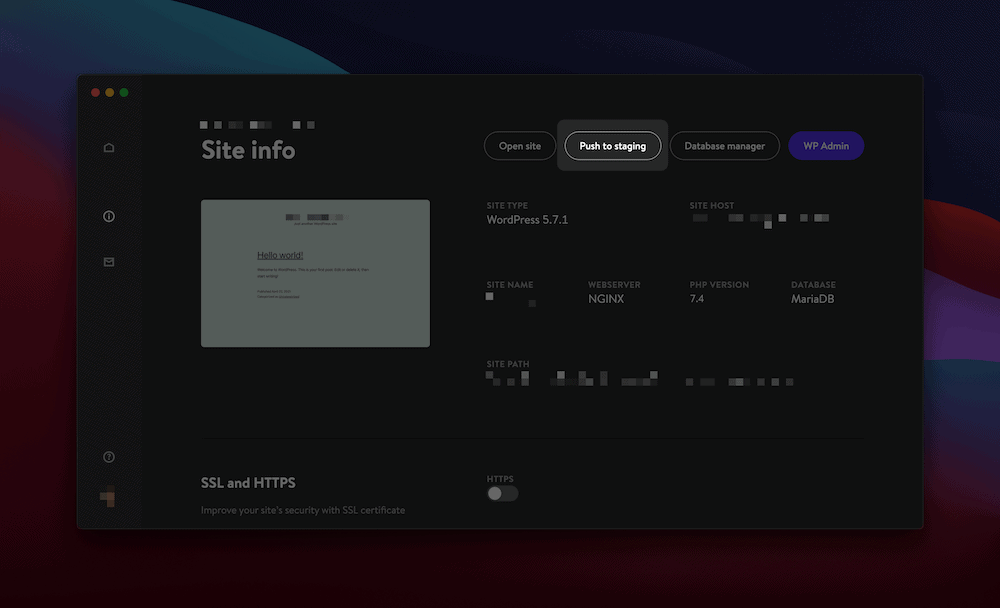
Esta función le permite elegir un sitio de destino y transferir su sitio local a su entorno de ensayo. También significa que tiene una manera de permanecer completamente dentro del ecosistema de Kinsta durante todo el proceso de desarrollo.
El primer paso en el proceso es importar su sitio desde Kinsta dentro de DevKinsta:
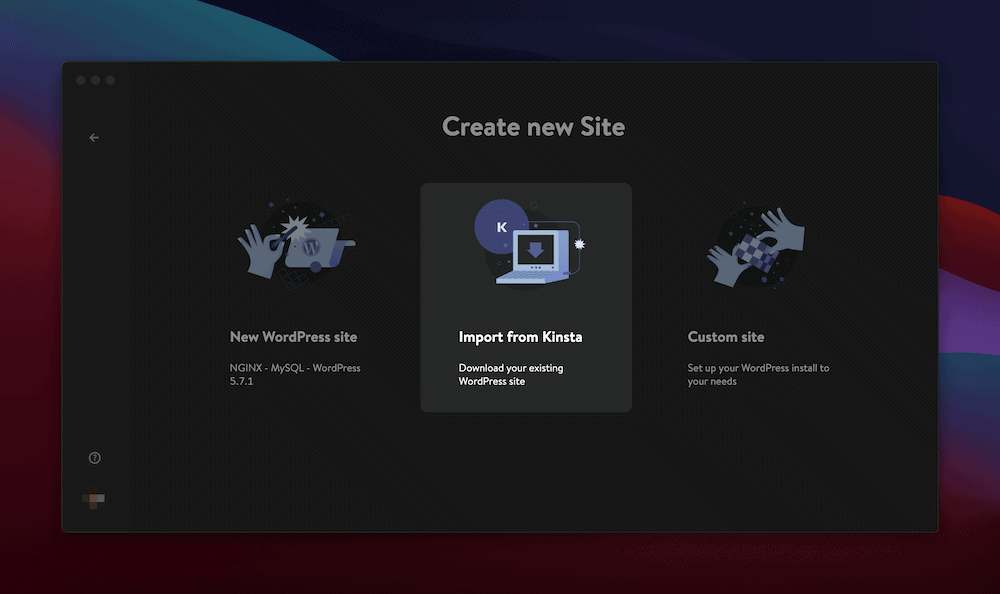
Una vez que su sitio esté alojado en DevKinsta, puede tomarse su tiempo para realizar los cambios que necesita. A partir de ahí, hará clic en el botón Empujar a preparación y lo enviará de vuelta a su servidor de alojamiento. Cuando esté listo para dar rienda suelta a su sitio en el mundo, el botón Push to Live dentro del tablero de MyKinsta hará el trabajo.
2. Instale un complemento para ayudarlo a crear un sitio de prueba de WordPress
Mencionamos que algunos anfitriones no le permitirían crear un sitio de prueba de WordPress. Por supuesto, le recomendamos cambiar de proveedor si esto se aplica a usted, pero aún hay formas de crear un entorno de prueba si no puede.
Dado que el ecosistema de complementos de WordPress es robusto, no sorprende que también existan complementos de prueba. Para los que no lo saben, un complemento de preparación le brinda casi la misma funcionalidad que un host, pero se maneja desde su panel de WordPress. Dicho esto, vale la pena señalar que existen algunas diferencias entre los complementos de preparación y otros complementos de duplicación de sitios, como Duplicator.
¿Necesita alojamiento increíblemente rápido, confiable y completamente seguro para su sitio web de WordPress? Kinsta proporciona todo esto, puesta en escena gratuita integrada para todos los planes y soporte de clase mundial las 24 horas, los 7 días de la semana por parte de expertos de WordPress. Consulta nuestros planes
Para empezar, Duplicator no es para puesta en escena. Es un complemento poderoso para clonar un sitio web, pero no tiene el control de pseudo versión que tiene un entorno de prueba.
Hemos visto complementos de duplicación de sitios recomendados como una forma ideal de crear un sitio de prueba. ¡No lo recomendamos! Es discutible si el uso de un complemento como Duplicator está a la par con una herramienta de desarrollo local dedicada como DevKinsta.
En cambio, existen soluciones más robustas como WP Stagecoach y WP Staging:
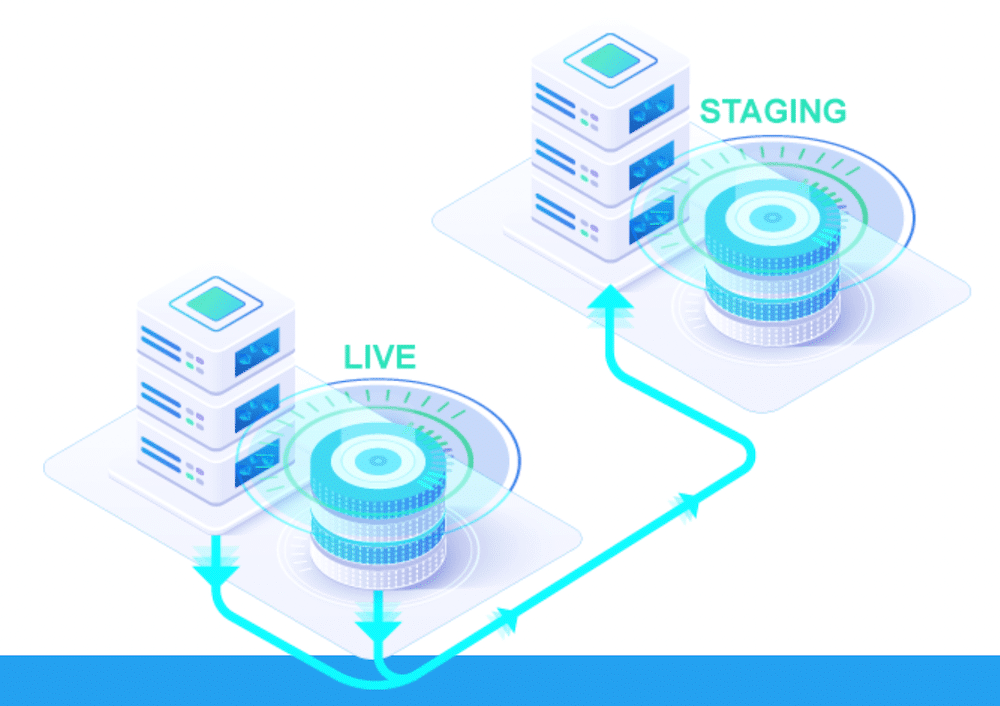
Los beneficios de usar una solución como WP Staging son numerosos:
- Puedes clonar tu sitio rápidamente.
- Todo sucede dentro de un panel de control de aspecto familiar.
- Puede excluir tablas y carpetas de bases de datos específicas.
- Puede elegir qué archivos y tablas se envían en vivo.
Todo el proceso de usar un complemento le resultará familiar. Con respecto a WP Staging, instalará el complemento en su sitio de la manera habitual. Tenga en cuenta que hay una versión gratuita con funcionalidad limitada y una versión premium que ofrece la gama completa de funciones.
Una vez que el complemento esté en su sitio, se dirigirá a WP Staging > Sitios/página de inicio y haga clic en el botón Crear nuevo sitio de ensayo :
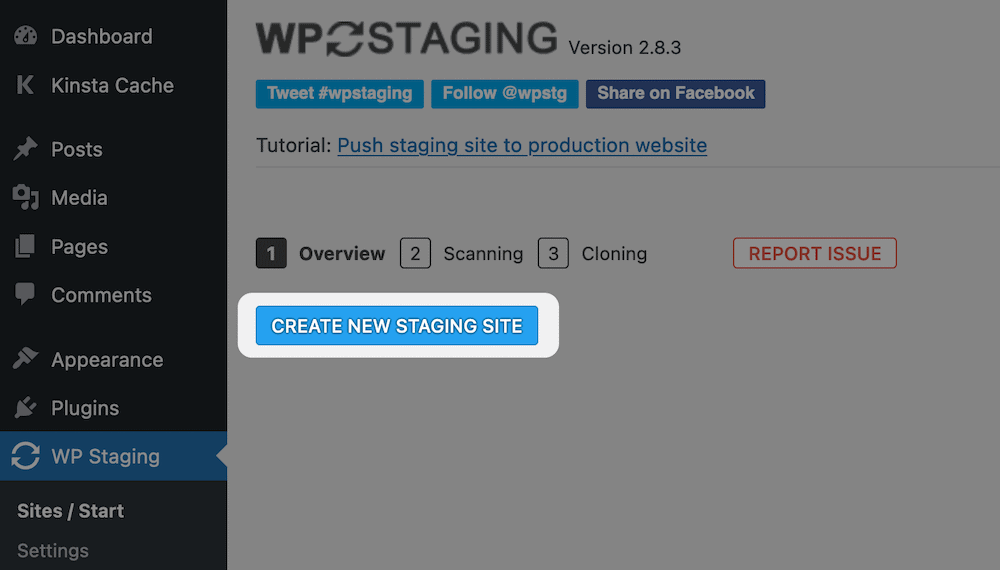
Al hacer clic en esto, accederá a la sección Escaneo . Hay tres partes aquí que debe considerar, además de ingresar un nombre para su sitio de ensayo:
- Tablas de la base de datos: esta es una lista de todas las tablas de la base de datos y puede seleccionar las que desee organizar.
- Archivos: puede elegir qué carpetas copiar aquí, junto con cualquier directorio adicional que desee copiar.
- Configuración avanzada / Pro: hay muchas configuraciones aquí. Por ejemplo, puede copiar su sitio de ensayo a una base de datos separada, a un directorio personalizado, y también puede "vincular" las cargas de su sitio de producción.
Una vez que haga clic para continuar, comenzará el proceso de clonación y preparación:
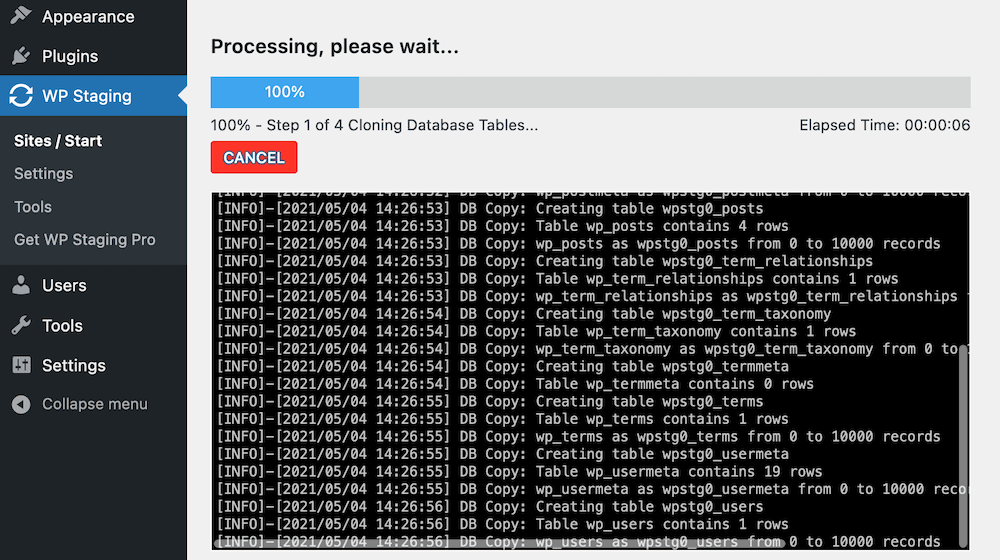
Cuando el complemento haya finalizado, verá los detalles que necesita para trabajar en su sitio de prueba:
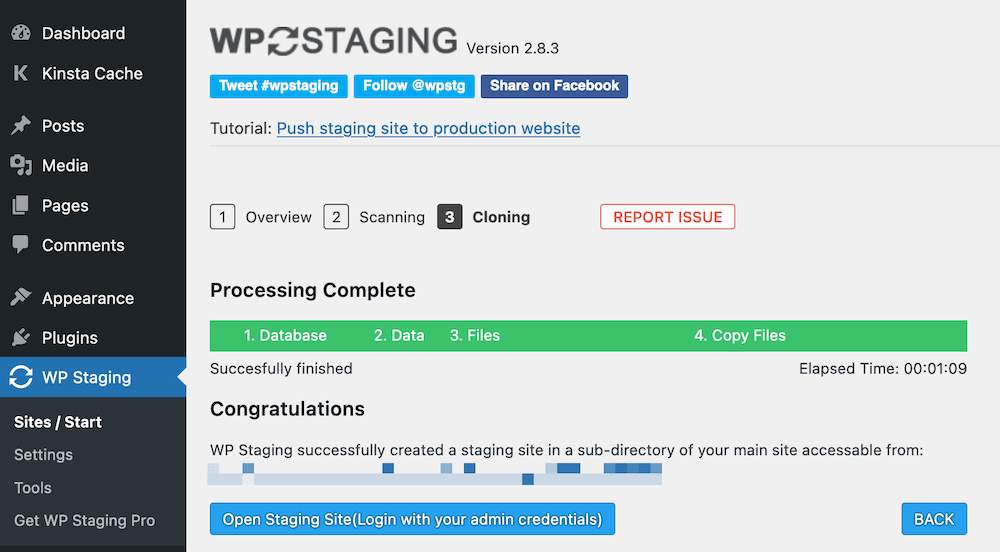
Cuando acceda a su sitio de prueba, la barra de herramientas será de color naranja brillante, un elemento disuasorio en caso de que haga lo impensable:
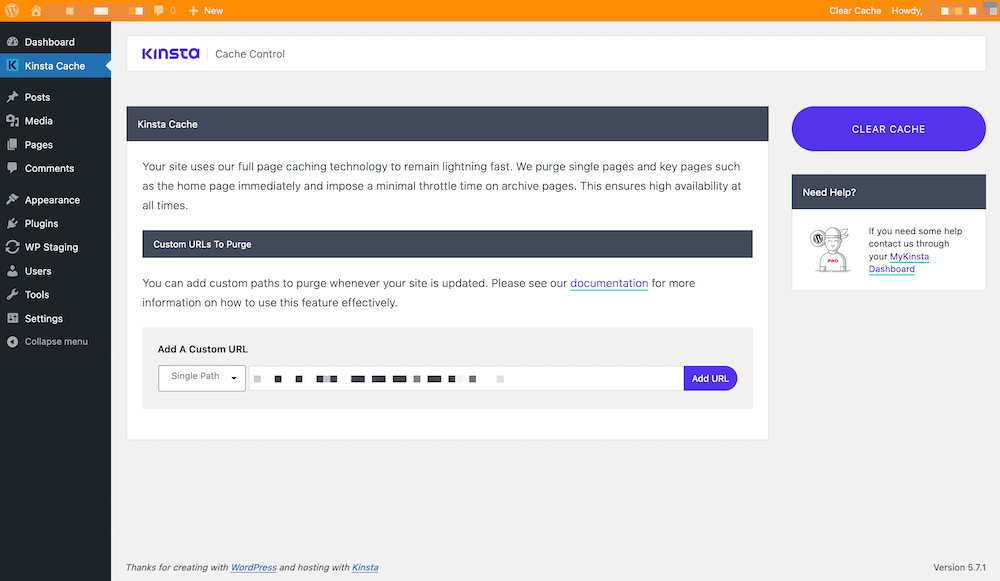
Desde aquí, puede devolver sus cambios a producción y administrar su sitio de ensayo desde el panel de control de WordPress.
3. Cree un sitio de preparación manual de WordPress
Nuestro método final para configurar un sitio de prueba de WordPress es el más difícil y no tan funcional. Estamos en apuros para recomendarlo en todos los casos de uso, excepto en los más extremos y de nicho.
La creación de un sitio de preparación manual de WordPress es como suena: creará todos los componentes que necesita e implementará su sitio sin automatización en su mayor parte. Hay algunos inconvenientes graves con este enfoque:
- Un enfoque manual significa que hay una mayor probabilidad de que se produzcan errores en su flujo de trabajo.
- No hay forma de sincronizar los datos del sitio entre instalaciones.
- No puede enviar datos, tablas o archivos seleccionados entre instalaciones.
En otras palabras, está creando una versión manual de un complemento como Duplicator. Aun así, podría ver algunos beneficios si utiliza el enfoque a su favor.
Por ejemplo, puede configurar un sitio de prueba para probar una gama limitada de características y funcionalidades (como una actualización del núcleo de WordPress). Una vez que esté satisfecho de que funciona en su sitio provisional, puede aplicar los cambios a su sitio en vivo.
Por supuesto, está duplicando el trabajo que necesita hacer, y este es otro inconveniente en el proceso.
A pesar de esto, su situación y necesidades determinarán si un sitio de ensayo manual es para usted. Si es así, necesitará lo siguiente:
- Un proveedor de hosting que te permite crear subdominios.
- Acceso de administrador a su servidor de alojamiento.
- Conocimiento práctico del lenguaje SQL (no es tan crítico como los demás).
Una vez que los tenga en su lugar, asegúrese de haber realizado una copia de seguridad completa de su sitio. La creación de un sitio de preparación manual de WordPress está llena de peligros, y estará agradecido por su copia de seguridad si sucede lo peor.
Hay siete pasos generales que necesitará para configurar un sitio de preparación manual:
- Cree un nuevo subdominio en el panel de control de su servidor web.
- Configure una cuenta dedicada de Protocolo seguro de transferencia de archivos (SFTP) para su sitio de ensayo.
- Cargue sus archivos de WordPress en el servidor de ensayo. La mejor manera es instalar una versión nueva de WordPress, luego cargar sus temas , complementos y carpetas de carga .
- Exporte su base de datos desde su sitio en vivo.
- Cree una nueva base de datos para su sitio de prueba dentro de su panel de control de alojamiento.
- Importe la base de datos a su servidor de ensayo utilizando un administrador de SQL como Adminer.
- Actualice wp-config.php para reflejar su sitio de prueba.
La forma en que logre algunos de estos aspectos depende de usted y de su anfitrión. A pesar de la complejidad involucrada, cada método está dentro del alcance incluso de un usuario principiante. Dicho esto, el tiempo que lleva implementarlo puede no valer la pena.
Implemente su sitio de ensayo manual
Por supuesto, si configura un sitio de preparación manual de WordPress, también debe implementarlo usted mismo. A menudo hay una opción de un solo clic con un enfoque automatizado, que no está disponible en este caso.
Si es un desarrollador de back-end con gran experiencia en PHP y SQL, es posible que pueda implementar la implementación automática, aunque apostamos a que esta no es su situación aquí. Como tal, recomendamos replicar los cambios que realice en su sitio de prueba en lugar de intentar "implementarlos".
Resumen
¡La puesta en escena no es solo para bodas y fiestas! Su sitio web también puede beneficiarse de la puesta en escena. Un sitio de prueba de WordPress puede ser una herramienta invaluable cuando necesita trabajar en aspectos que pueden romper el sitio. Además, será más fácil para un desarrollador ayudarlo con cualquier funcionalidad, ya que el sitio de prueba estará bien alejado de cualquier elemento en vivo.
A lo largo de esta publicación, hemos discutido la configuración de un sitio de prueba de WordPress a través de algunos métodos diferentes. Si bien podría crear un sitio de prueba manual, es una potencial pesadilla administrativa. Un complemento como WP Staging es bueno, pero un entorno de prueba basado en host le brinda mucha integración. Agregar una solución local como DevKinsta a su flujo de trabajo le brinda una manera estelar de pasar de lo local a la etapa antes de publicar su nuevo sitio.
¿Conoce el valor de un sitio provisional de WordPress y, si no es así, es algo que va a implementar en el futuro? ¡Comparta sus pensamientos y opiniones con nosotros en la sección de comentarios a continuación!

